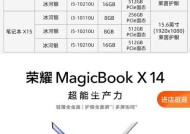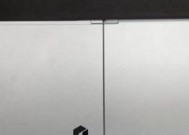台式电脑会议无声问题如何解决?
- 电脑知识
- 2025-03-18
- 8
- 更新:2025-03-16 21:19:52
会议中沟通顺畅是保证工作高效的关键,然而台式电脑在参与视频会议时出现无声的情况,却可能成为影响会议效果的难题。无论是由于硬件故障、软件设置不当还是驱动缺失等原因,无声问题都可能成为困扰用户的一个小障碍。本文将从多个角度出发,详细讲解解决台式电脑在会议中无声问题的操作步骤,并提供一些实用的技巧和深度指导。
一、检查音频设备连接与状态
确认您的音频设备(如耳机或外接麦克风)是否已正确连接到台式电脑上,并且处于正确的设备状态中。请按照以下步骤进行检查:
1.确认音频输出和输入设备是否正确:
右键点击桌面右下角的音量图标,选择“声音设置”。
在弹出的窗口中,点击“输出”,检查是否选择了正确的扬声器设备。
再点击“输入”,选择正确的麦克风设备。
2.检查音频设备的物理连接:
确认扬声器和麦克风的线路连接是否稳定,线路是否有损坏。
如果使用的是无线耳机,检查其电源和配对状态。

二、台式电脑音频驱动程序检查与更新
音频设备驱动不正确或过时也可能导致无声问题。请按照以下步骤进行检查:
1.在“此电脑”或“我的电脑”中右键点击,选择“管理”,进入“设备管理器”。
2.找到“声音、视频和游戏控制器”,展开后找到音频相关的设备。
3.在音频设备上右键点击,选择“更新驱动程序”,并按照提示操作。
如果系统未找到更新,可前往设备制造商的官方网站下载并安装最新的驱动程序。在进行更新前,请确保下载与操作系统相兼容的驱动版本。

三、软件设置与权限检查
1.确认会议软件的音量设置:
打开会议软件,比如Zoom、腾讯会议等,点击右下角的音量图标。
检查麦克风的音量是否被静音,或者音量是否调至最低。
2.检查操作系统的音频权限设置:
在“设置”“隐私”“麦克风”选项中,确保你的会议软件已被授予麦克风使用权限。

四、其他潜在问题排查
除了以上步骤,还有其他几个方面需要排查:
1.检查系统是否有其他音频服务或程序正在运行,比如未关闭的音乐播放器或视频等,它们可能占用了音频设备。
2.如果你使用的是外接声卡,检查声卡是否正常工作,尝试拔下重插或者重启电脑。
3.查看电脑是否有最新的系统更新,有时候操作系统的更新也能够帮助解决一些兼容性问题。
解决台式电脑会议无声问题,首先检查音频设备的硬件连接与状态,其次更新音频驱动程序,接着检查软件设置及权限,最后排查其他潜在问题。通过一系列的检查和调整,您应该能解决无声的困扰,让会议沟通无障碍。希望本文的详细指导和实用技巧能够帮助您轻松应对电脑会议中的无声问题,让工作交流更顺畅。